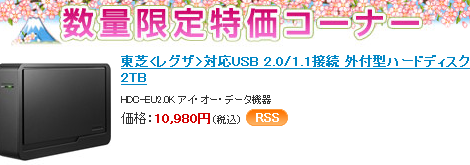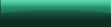Portable版FreeSoftの勧め ブート起動できるCD・DVD・isoファイルをUSBメモリへ焼く ― 2012/04/02 12:56
Universal-USB-Installer
ソフト名 :Universal-USB-Installer v1.8.8.9
種 別 :USB起動OS作成
日本語化:なし。英語版
・ブート起動できるCD・DVD・isoファイルを、たったの3ステップ(選択)でブート起動できるUSBメモリを作成する「Universal-USB-Installer」のご紹介です。
・ツール名に Installer とついていますが、PCへのアプリインストールではなく、1ファイルで動作するポータブルなアプリです。
・isoファイルがなくてCD・DVDメディアしかない場合は、K本的に無料ソフトさんでご紹介されているFreeの「ISO Workshop」で isoファイルへ 変換し入力させるとよいでしょう。K本的に無料ソフトさんに感謝!...(vv)
因みにLinux ライブCDで立ち上げてコマンドで変換するなら、
>dd if=/dev/cdrom of=FileName.iso
マウントしてisoを展開し中身のファイル等を使用するなら、
>mount -t iso9660 -o loop FileName.iso /cdimage/disk1
・以前ここでご紹介した「セキュリティ大所4種の神器 AVG Avira BitDefender F-Secure」の各isoファイルからもUSB作成対応しています。焼き捨てCDより、今は超安価なUSBメモリで何度も使いまわす方が、CD焼き失敗のリスクもなくお得です。
・同類アプリで公開がアクティブなものは以下の通りですが、使い勝手と起動実績からこれに行きつきました。
・USB起動OS(Win仮想でも動作)を作成する Linux Live USB Creator (LiLi) from Windows v2.8.11
・USB起動OSを作成する unetbootin v563
・USB起動OSを作成する Universal-USB-Installer v1.8.8.9●
・USB起動複数OS(MultiBoot USB)を作成する Boot Multiple ISO from USB v2.1.4.6 ↑と同じ公開者
・USB起動複数OS(MultiBoot USB)を作成する YUMI v0.0.5.1 ↑と同じ公開者
・Universal-USB-Installer が現在対応しているディストリ一覧を記しておきます。
(HP中盤の[Download]アイコンの下にある[List of USB Installable Linux Distributions]を押すと一覧が出ます) Linuxが大半ですが、Windowsアプリが専用で作成するBootCDや、WindowsViata/7 のインストールメディアのUSB作成にも対応しています。
またUSBを作りたいLinuxが一覧になくてもNEW/OLD版のトライメニューもあるのでお試しを。
Acronis Rescue CD
Android x86
Arch Linux
ArchBang
AVG Rescue CD
Avira Antivir Rescue System
BackBox Linux
BackTrack 3, 4, 5, R1, R2
Bitdefender Rescue CD
BlackBuntu
BlehOS
Bodhi
Bootable Cluster CD
CentOS
Chakra Linux
Clonezilla
Crunchbang
DBAN 2.2.6 (Hard Disk Nuker)
Debian Live
Deepin Linux
Deft Linux
DouDouLinux
Dr.Web Live CD Scanner
DRBL (Diskless Remote Boot in Linux)
Dreamlinux
DSL (Damn Small Linux) 4.4.9
Dynebolic 2.5.2 DHORUBA
EasyPeasy 1.6 (NetBook Distro)
Edubuntu 10.10/11.04/11.10
EEEBuntu 3.0 (Netbook Distro)
Elementary OS
Elementary Unleashed (Dorian 1.1)
Fatdog64 (64 bit Puppy Linux)
Feather Linux 0.7.5
Fedora 14/15/16
Finnix Linux
F-Secure Rescue CD
G Data Antivirus Boot CD
Gentoo 10.1
gOS 3.1 gadgets
GParted
Hiren's Boot CD (untested, but reported working)
Jolicloud (NetBook Distro) Joli-OS-1.2
Kiwi Linux 9.04
KNOPPIX V 6.4
KON-BOOT
Kubuntu 10.04.x/10.10/11.04/11.10 Desktop i386/amd64
Leeenux
Lighthouse Pup
LinHES Linux
Linux Mint
Linux XP Like 10.10
LPS
Lubuntu 10.04/10.10/11.04/11.10 Site
Lucid Puppy
Macbuntu-iso
Mandriva One 2011
MCNLive
Mythbuntu 10.10/11.04/11.10
OpenSUSE
Ophcrack XP
Panda SafeDisk CD
Pardus Linux
PartedMagic
PCLinuxOS MiniMe
Pear OS
Peppermint Linux OS
PING - Parted Image is Not Ghost
Pinguy OS
Plasma Active
PLoP Linux 4.0.5 (a minimalist Linux Rescue System)
Porteus
Puppy Arcade 8 (Console Game Emulator)
Puppy Linux
Qimo 4 Kids
Redo Backup and Recovery 0.9.5
Rescatux
RIP Linux
Runt Linux 5.0
Sabayon Linux
Satux Linux
Simply MEPIS 8.0.15
SLAX 6.1.2
SliTaZ
Sn0wL1inuX 11
Sugar on a Stick
System Rescue CD 1.5.4 (another Linux Rescue System)
Tails - Private Browsing via TOR
TinyCore 3
Trinity Rescue Kit
Trisquel Linux
Uber Student
Ubuntu 9.10/10.04.x/10.10/11.04/11.10/12.04 Desktop i386/amd64
Ubuntu Mini Remix 10.04
Ubuntu NetBook Remix 10.04/10.10
Ubuntu Rescue Remix
Ubuntu Server 11.04/11.10 32bit/64bit Installer
Ubuntu Studio 11.04 Installer
Ultimate Boot CD
Ultimate Edition
WifiWay Site
Windows Vista & Windows 7 Installers
XBMC
XBMCbuntu
xPUD 0.9.2
Xubuntu 10.04/10.10/11.04/11.10 Desktop i386/amd64
YlmF OS V3.0
ZenWalk Live
Zorin OS
■USBの事前フォーマットは、FAT32形式でOKですが、うまくブート起動しないときは、まず PCのBIOSのUSB起動順の設定確認 ⇒ USBの第1パーテーションのBOOT FLAGオンの確認 ⇒ USBを換えてトライ の手順の順序でよいかなと思います。
■BOOT FLAGオンの確認は、Puppy LinuxやGPartedやRIPLinuX、SystemRescueCd などでBOOT起動し、「GPartedアプリ」を起動すれば確認と設定ができます。
■CD・DVDドライブがなく、USBがあってもBOOT起動が非対応の古いPCは、FDDかUSB-FDDがあればplpbtツールでFDブート起動を経由しUSBでBOOT起動できます。
ポータブル版無料アプリケーションソフトの特徴
 ̄ ̄ ̄ ̄ ̄ ̄ ̄ ̄ ̄ ̄ ̄ ̄ ̄ ̄ ̄ ̄ ̄ ̄ ̄ ̄ ̄ ̄
・USBメモリに入れれば持ち運べて、同一設定内容で使える。
・持ち運び先PCのシステム領域やレジストリを汚さない。
・自PCのシステム領域やレジストリの肥大化防止が図れる。
・アプリのバージョンアップは、上書きするだけで簡単。
・アプリと環境のバックアップや譲渡コピー・移動など、
上位の他階層下などに複数フォルダが散在せず簡単。
・アンインストールは収容フォルダを削除するだけで簡単。
━━━━ ポータブル フリーソフト の勧め━━━━